Am căutat remedii pe Reddit și pe forumul de suport Apple și am constatat că nu era un incident izolat. Oamenii propuneau diverse trucuri, dar în multe discuții soluția finală părea aceeași: backup complet și resetare la setările din fabrică. Da, pare radical și plictisitor, dar uneori e singura metodă de a readuce telefonul la o stare curată și de a recupera zeci de gigabi. Partea bună e că un backup și un reset nu durează o veșnicie, iar după aceea vei avea spațiul necesar pentru actualizarea iOS și pentru restul aplicațiilor.
Din punct de vedere istoric, gestionarea spațiului pe smartphone a fost mereu o luptă cu fișierele „fantomă”. De la vremurile în care telefoanele aveau doar câteva zeci de megabi până la smartphone-urile moderne care cer zeci de gigabi pentru update-uri majore, problema s-a păstrat, doar că la scară mare. Când fratele meu a încercat să instaleze iOS 26, care, de obicei, necesită cel puțin 10 GB liberi, a observat că Hărți ocupa aproape 14 GB. Reacția inițială a fost uimită: aplicațiile de navigație nu ar trebui să ocupe atât, chiar și cu hărți offline. Am șters hărțile offline, am curățat Documente și date, dar cifra nu a dispărut. Așa-numitul spațiu fantomă.
Mulți dintre noi am trecut prin asta: vrei să instalezi cea mai recentă versiune de iOS și telefonul îți spune că nu există suficient spațiu. Nu e doar o lipsă de memorie, ci situația în care o aplicație pare să ocupe zeci de gigabi fără motiv, exact ce s-a întâmplat pe un iPhone 14 Plus, unde aplicația Hărți afișa 13, 93 GB utilizați.
Cazul pune în discuție aspecte mai largi: cât control avem asupra datelor de pe dispozitive și cât de transparentă este gestionarea spațiului de către aplicații și sistemul de operare. Episodul Hărți cu 13, 93 GB evidențiază nevoia unor instrumente mai clare pentru utilizatori, astfel încât să vadă exact ce consumă spațiul și să poată interveni fără proceduri drastice. Totodată, forumurile și rețelele sociale rămân resurse utile când soluțiile oficiale întârzie, dar ele pot și să confuzeze când apar zeci de remedii improvizate.
iOS 26 și Hărți au fost menționate direct, iar cifra de 13, 93 GB a devenit punctul de pornire pentru soluția practică: backup + reset. Crezi că producătorii ar trebui să ofere unelte mai bune de diagnosticare a spațiului sau e mai eficient ca utilizatorii să recurgă la reset când apar probleme majore?
Dacă vrei să faci backup în iCloud, accesezi Setări > Apple ID > iCloud > iCloud Backup > Back Up Now, având grijă ca Back Up This iPhone să fie activat. Alternativ, poți folosi metoda clasică și să salvezi tot local pe Mac sau PC prin iTunes sau aplicația Apple Devices. Pentru resetare, pașii sunt simpli: Setări > General > Transfer or Reset iPhone > Erase All Content and Settings. După reset și restaurare din backup, problema spațiului „fantomă” ar trebui să dispară.
Comunicatul.com - Platforma ta de știri și comunicate gratuite

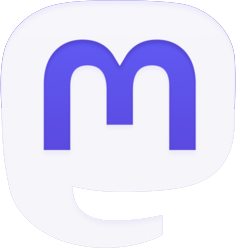
Fii primul care comentează